सर्वश्रेष्ठ मैक डीवीडी बर्नर खोजें: 6 विकल्प उपलब्ध हैं
अगर आपको अपने मैक डिवाइस पर डीवीडी के साथ काम करना है और समझ नहीं आ रहा कि कौन सा सॉफ्टवेयर इस्तेमाल करें, तो यह लेख आपके लिए बिलकुल सही है। हमने बाज़ार में उपलब्ध उत्पादों पर गहन शोध किया है, उनके फ़ीचर्स को परखा है और उपयोगकर्ता समीक्षाओं को पढ़ा है। परिणामों के आधार पर, हमने 6 सर्वश्रेष्ठ उत्पादों को चुना है। मैक डीवीडी बर्नर कोशिश करने के लिए। हमने इन्हें क्यों चुना, इसके कारण नीचे दिए गए परिचय में दिए गए हैं। बेशक, हम इन टूल्स की समस्याओं को नज़रअंदाज़ नहीं करेंगे। इसके विकल्प के तौर पर, हम बेहतरीन विंडोज़ डीवीडी बर्नर में से एक भी उपलब्ध कराते हैं। हमें उम्मीद है कि हमारे निष्कर्ष आपको यह सॉफ़्टवेयर चुनने में मदद करेंगे।

पृष्ठ सामग्री
भाग 1. 6 सर्वश्रेष्ठ मैक डीवीडी बर्नर खोजें
1. एक्सप्रेस बर्न: एक डीवीडी बर्नर जो ड्रैग-एंड-ड्रॉप कार्यक्षमता के साथ बहुत अच्छी तरह से काम करता है।
2. सिस्डेम डीवीडी बर्नर: उन उपयोगकर्ताओं के लिए बिल्कुल उपयुक्त जो व्यक्तिगत डीवीडी मेनू बनाना पसंद करते हैं।
3. DVDStyler: पूर्णतः निःशुल्क, बिना किसी लागत के वीडियो या ऑडियो बर्न करें।
4. सिम्पलीबर्न्स: यह उन नौसिखिए उपयोगकर्ताओं के लिए आदर्श है जिन्हें ऑडियो सीडी बर्न करने की आवश्यकता है, और यह पूरी तरह से निःशुल्क है।
5. रॉक्सियो टोस्ट 20 प्रो: यह बजट में उन लोगों के लिए एकदम सही है जो सबसे व्यापक सुविधाएं चाहते हैं।
6. बर्न: जो उपयोगकर्ता स्वच्छ पृष्ठ और सुचारू संचालन पसंद करते हैं, उन्हें यह टूल चुनना चाहिए।
एक्सप्रेस बर्न
एक्सप्रेस एक मैक डीवीडी बर्नर है जो आपको फ़ाइलों को केवल ड्रैग और ड्रॉप करके बर्न करने की सुविधा देता है। यह सॉफ़्टवेयर उत्तम ध्वनि गुणवत्ता के साथ ऑडियो रिकॉर्ड करने और उससे MP3 CD बनाने में सक्षम है। यह सभी डायरेक्टशो कोडेक-आधारित वीडियो फ़ॉर्मेट को भी सपोर्ट करता है और आपकी वीडियो फ़ाइलों को मानक मूवी डिस्क में बदल सकता है। आपके लिए चुनने के लिए 20 से ज़्यादा डीवीडी मेनू टेम्प्लेट और बटन शैलियाँ उपलब्ध हैं। हालाँकि, कुछ उपयोगकर्ताओं ने बताया है कि बड़ी फ़ाइलों को बर्न करने और फिर खाली डिस्क निकालने पर एक्सप्रेस अचानक काम करना बंद कर सकता है।
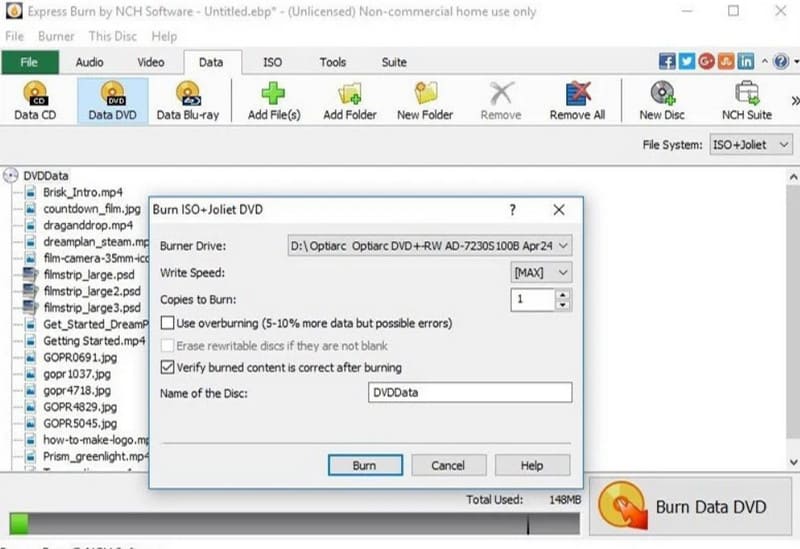
• लोकप्रिय प्रारूपों में वीडियो या ऑडियो को सीडी या डीवीडी पर लिखें।
• उत्तम ध्वनि गुणवत्ता के साथ ऑडियो रिकॉर्ड करें।
• MP3, MP4, MPEG, WMV, MOV, AVI, MPG, OGM, आदि सहित कई प्रारूपों का समर्थन करता है।
• सीडी पर अध्याय बनाएँ या प्रबंधित करें
• डिस्क का बैकअप लें या ISO छवि फ़ाइलें बनाएं।
पेशेवरों
• इंटरफ़ेस का उपयोग अच्छी तरह से व्यवस्थित है।
• यह अधिक व्यापक है और डीवीडी, सीडी, ब्लू-रे और आईएसओ फाइलों को संभाल सकता है।
विपक्ष
• बड़ी फ़ाइलों को संसाधित करते समय लैग की समस्या होती है।
• कभी-कभी, यह सीधे ही खाली डिस्क को बाहर निकाल देगा और बर्निंग पूरी नहीं कर पाएगा।
• निःशुल्क संस्करण केवल सीडी प्रसंस्करण का समर्थन करता है।
सिस्डेम डीवीडी बर्नर
मैक के लिए अन्य डीवीडी बर्नर की तुलना में, सिस्डेम डीवीडी बर्नर की सबसे बड़ी खासियत यह है कि उपयोगकर्ता डीवीडी मेनू डिज़ाइन करने में उच्च स्तर की स्वतंत्रता का आनंद ले सकते हैं, और इसके अंतर्निहित वीडियो संपादन फ़ंक्शन बहुत व्यापक हैं। यह उन उपयोगकर्ताओं के लिए बहुत सुविधाजनक है जो हर विवरण को अनुकूलित करना पसंद करते हैं। सिस्डेम डीवीडी बर्नर का इंटरफ़ेस आधुनिक है, और बटन आसानी से मिल जाते हैं। सिस्डेम डीवीडी बर्नर कई प्रकार की डिस्क का समर्थन करता है और आपको किसी भी वीडियो, यहाँ तक कि पोर्टेबल डिवाइस और वीएचएस टेप की फ़ाइलों का उपयोग करके डीवीडी बर्न करने में मदद कर सकता है।
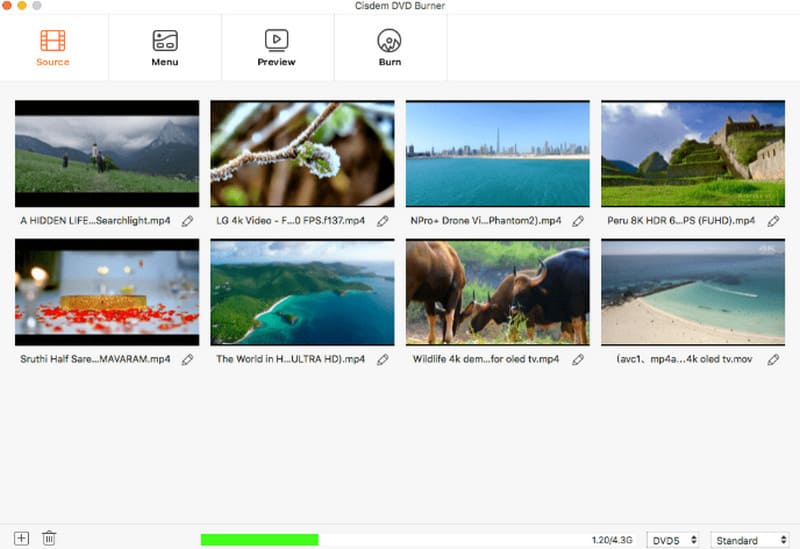
• 4K या 5K UHD वीडियो को DVD में बर्न करें।
• यूट्यूब, फेसबुक, ट्विटर, वीमियो आदि से वीडियो डाउनलोड करें।
• बर्न करने से पहले वीडियो को सावधानीपूर्वक संपादित करने में आपकी सहायता के लिए उपकरणों का एक पूरा सेट प्रदान करें।
• आपके लिए चुनने के लिए बहुत सारे डीवीडी मेनू टेम्पलेट्स, बटन, पृष्ठभूमि चित्र, संगीत और अन्य तत्वों को समायोजित करने का समर्थन करते हैं।
पेशेवरों
• जलने की गति बहुत तेज़ है.
• उपयोग में बहुत लचीला, उच्च स्तर का निजीकरण।
विपक्ष
• वीडियो संपादन उपकरण व्यापक हैं।
• macOS 10.12 से पहले के सिस्टम संस्करणों के साथ काम नहीं करता है।
DVDStyler
मैक के लिए पहले दोनों डीवीडी बर्निंग सॉफ़्टवेयर का इस्तेमाल करने के लिए आपको सब्सक्रिप्शन के लिए भुगतान करना पड़ सकता है, लेकिन DVDStyler के विपरीत, यह पूरी तरह से मुफ़्त और ओपन सोर्स है। उपयोगकर्ता इसका इस्तेमाल वीडियो फ़ाइलों को DVD में बर्न करने या एक व्यक्तिगत मेनू डिज़ाइन करने के लिए कर सकते हैं। अगर आपका मौजूदा वीडियो बहुत बड़ा है, तो आप DVDStyler द्वारा दिए गए बटनों का इस्तेमाल करके बिटरेट को एडजस्ट भी कर सकते हैं ताकि यह सुनिश्चित हो सके कि एक सामान्य आकार की DVD एक लंबे वीडियो को भी समायोजित कर सके। एक मुफ़्त टूल होने के नाते, यह काफ़ी काम करता है, लेकिन कभी-कभी बर्न किए गए वीडियो के पिक्सल में बदलने में समस्याएँ आती हैं।
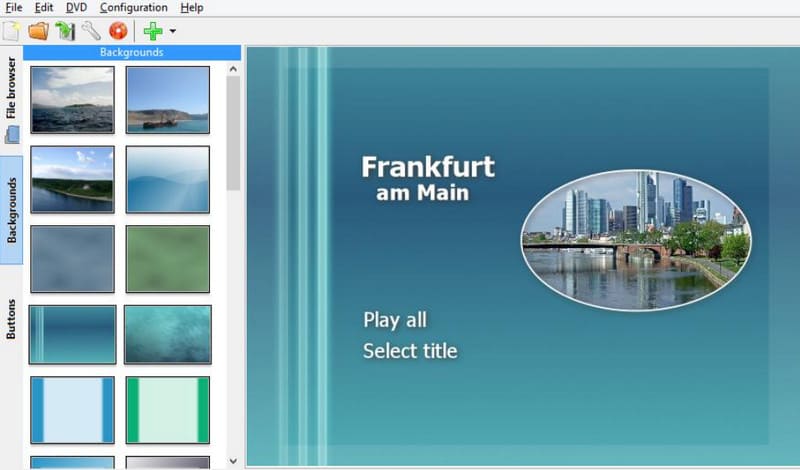
• MP4 प्रारूप में वीडियो को DVD में बर्न करें।
• इंटरैक्टिव मेनू बनाने और मेनू बटन, पाठ, चित्र आदि को समायोजित करने का समर्थन करता है।
• छवियों का उपयोग करके स्लाइडशो बनाएं।
• बर्न किए गए वीडियो में उपशीर्षक या ऑडियो ट्रैक जोड़ें।
पेशेवरों
• पूर्णतः निःशुल्क एवं खुला स्रोत।
• मेनू अनुकूलन के कई उपकरण हैं।
विपक्ष
• थोड़ा धीमा काम करता है.
• कभी-कभी सामग्री या त्रुटि संदेशों के पिक्सेलयुक्त ब्लॉक जल जाते हैं।
सिम्पलीबर्न्स
सिम्पलीबर्न्स भी एक पूरी तरह से मुफ़्त मैक डीवीडी बर्निंग प्रोग्राम है, लेकिन यह काफी समय से मौजूद है, इसलिए इसका इंटरफ़ेस ज़्यादा पारंपरिक है। इसके बेहद उपयोगकर्ता-अनुकूल डिज़ाइनों में से एक यह है कि यह पाँच तरह से इस्तेमाल किया जा सकता है, जिससे आप चुन सकते हैं कि डेटा, ऑडियो या पूरी सामग्री बर्न करनी है, ISO इमेज फ़ाइल बनानी है या किसी मौजूदा डिस्क को रिप करना है। इस तरह, सब कुछ एक नज़र में साफ़ हो जाता है। हालाँकि, सिम्पलीबर्न्स वीडियो एडिटिंग और डीवीडी मेनू में कमज़ोर है और इसमें टेम्प्लेट भी नहीं हैं।
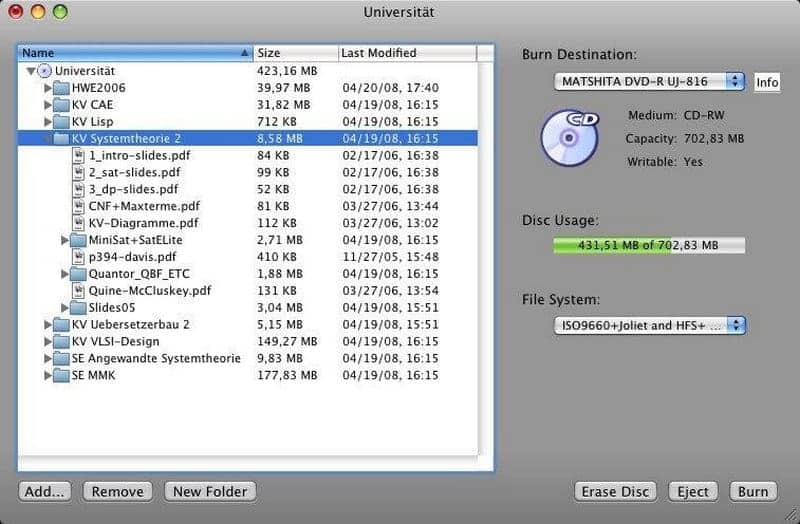
• ऑडियो, डेटा और चित्रों को सीडी या डीवीडी में बर्न करें।
• सीडी से ऑडियो ट्रैक रिप करें।
• सीडी से डेटा की 1:1 प्रतिलिपि का समर्थन।
पेशेवरों
• निःशुल्क एवं खुला स्रोत.
• कार्यों को 5 मोड में विभाजित किया गया है, जो बहुत स्पष्ट और संक्षिप्त हैं।
विपक्ष
• वीडियो डीवीडी नहीं बना सकते.
• डीवीडी मेनू टेम्पलेट्स प्रदान नहीं करता है।
रॉक्सियो टोस्ट 20 प्रो
अगर आपके पास पर्याप्त बजट है और आप MacOS के लिए एक शक्तिशाली और व्यापक DVD बर्नर ढूँढ़ना चाहते हैं, तो हम Roxio Toast 20 Pro की सलाह देते हैं। यह इतने सारे बर्निंग विकल्प प्रदान करता है कि आप अपने कंप्यूटर, मोबाइल फ़ोन, टेप या किसी भी बाहरी स्टोरेज डिवाइस से किसी भी वीडियो को एक पेशेवर DVD में बदल सकते हैं। Roxio Toast 20 Pro 100+ DVD मेनू टेम्प्लेट तक प्रदान करता है, और हाँ, आप वीडियो क्लिप को अपनी इच्छानुसार ड्रैग और ड्रॉप कर सकते हैं और फिर बटन, संगीत, फ़ॉन्ट, बैकग्राउंड आदि को कस्टमाइज़ कर सकते हैं। संगीत, फ़ॉन्ट, बैकग्राउंड आदि। यह सॉफ़्टवेयर बैंक-स्तरीय एन्क्रिप्शन तकनीक का भी उपयोग करता है ताकि यह सुनिश्चित हो सके कि आपके द्वारा बैकअप और बर्न किया गया डिस्क डेटा पूरी तरह सुरक्षित है।
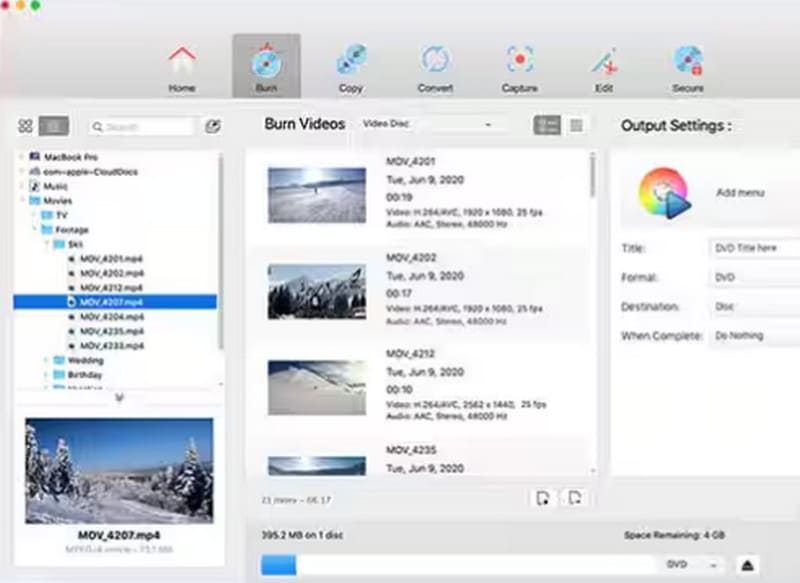
• किसी भी स्टोरेज डिवाइस से वीडियो को डीवीडी में बर्न करें।
• चयन और संशोधन के लिए 100 से अधिक डीवीडी मेनू टेम्पलेट्स प्रदान करता है।
• महत्वपूर्ण जानकारी का डिस्क पर सुरक्षित बैकअप लें।
• वीडियो क्लिप को शीघ्रता से संपादित और ट्रिम करें।
पेशेवरों
• इसका इंटरफ़ेस बहुत उपयोगकर्ता-अनुकूल है।
• एन्क्रिप्शन उपाय उपयोग करने के लिए बहुत अच्छे हैं।
• स्थिर अद्यतन.
विपक्ष
• कीमत काफी महंगी है.
• स्थापना में लंबा समय लगता है.
जलाना
बर्न केवल मैक कंप्यूटरों के लिए एक मुफ़्त डीवीडी राइटर है। इसके कार्य अपने नाम के अनुसार ही सरल हैं, यानी वीडियो, ऑडियो और डेटा डिस्क बनाना और डिस्क की सामग्री की प्रतिलिपि बनाना। आप इस प्रोग्राम में एक साधारण डीवीडी मेनू बना सकते हैं। जब आपका वीडियो फ़ुटेज बहुत बड़ा हो, तो आप फ़ाइल का आकार कम करने के लिए DivX विकल्प का उपयोग कर सकते हैं ताकि इसे आसानी से बर्न किया जा सके।
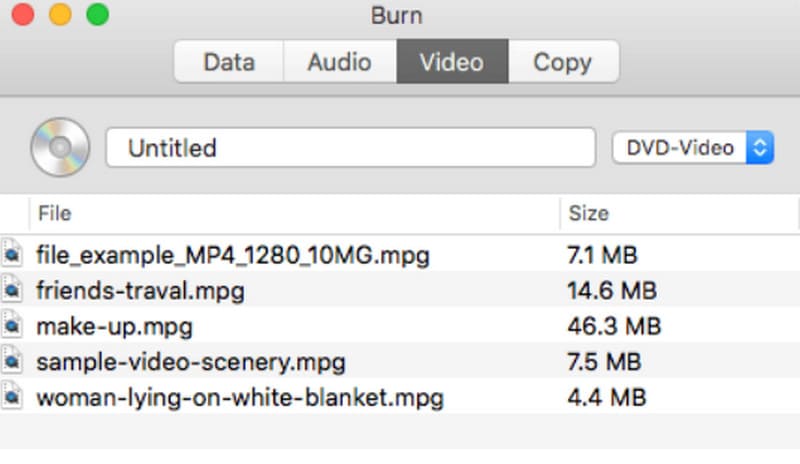
• वीडियो, ऑडियो और डेटा को रिक्त सीडी-रोम में बर्न करें।
• CD-ROM या ISO इमेज फ़ाइल की सामग्री की 1:1 प्रतिलिपि बनाएँ।
• फ़ाइल के लिए आउटपुट पैरामीटर सेट करें.
पेशेवरों
• निःशुल्क एवं उपयोग में आसान.
• सुचारू रूप से चलता है और तेजी से जलता है।
विपक्ष
• 2011 के बाद कोई अद्यतन और रखरखाव नहीं।
• वीडियो स्थानांतरित करते समय गुणवत्ता हानि का जोखिम।
भाग 2. विंडोज़ पर सर्वश्रेष्ठ डीवीडी बर्नर: विडमोर डीवीडी क्रिएटर
विडमोर डीवीडी क्रिएटर के लिए आवेदन कैसे करें, यहां बताया गया है।
चरण 1। अपने विंडोज कंप्यूटर पर Vidmore DVD Creator डाउनलोड करें। इसे खोलें और क्लिक करें मीडिया फ़ाइल जोड़ें आपके द्वारा तैयार की गई फ़ाइलों को अपलोड करने के लिए.

चरण 2। अपनी पसंद का कोई टेम्पलेट चुनें। आप अपनी पसंद के अनुसार शैली समायोजित कर सकते हैं। फिर क्लिक करें जलाना.

चरण 3। अपनी खाली डिस्क डालें, और इसे नीचे चुनें डिस्क में डालें। अंत में, क्लिक करें शुरू.

भाग 3. मैक डीवीडी बर्नर के अक्सर पूछे जाने वाले प्रश्न
सबसे अच्छा डीवीडी बर्निंग सॉफ्टवेयर कौन सा है?
यह इस बात पर निर्भर करता है कि आप किस पहलू को सबसे ज़्यादा महत्व देते हैं। अगर आपको मुफ़्त की ज़्यादा परवाह है, तो DVDStyler, Burn आदि अच्छे विकल्प हैं। अगर आपको सभी सुविधाओं वाला DVD बर्नर चाहिए, तो Cisdem पर विचार करें। डीवीडी बर्नर या रॉक्सियो टोस्ट 20 प्रो.
क्या मैक में डीवीडी बर्नर है?
हाँ, मैक कंप्यूटर आमतौर पर समर्थन करते हैं डीवीडी बर्न करना और सीडी डिफ़ॉल्ट रूप से। हालाँकि, डिवाइस के नवीनतम संस्करण में ऑप्टिकल ड्राइव नहीं हो सकता है। सीडी पढ़ने के लिए आपको एक बाहरी ऑप्टिकल ड्राइव तैयार करने की आवश्यकता हो सकती है।
मेरा कंप्यूटर मेरी डीवीडी क्यों नहीं पढ़ रहा है?
सबसे पहले, अपनी डिस्क की सतह पर गंदगी या खरोंच की जाँच करें, जो पढ़ी जा रही डिस्क को प्रभावित कर सकती है। अगर यह कारण नहीं है, तो सुनिश्चित करें कि आपकी डिस्क आपके कंप्यूटर के अनुकूल है।
निष्कर्ष
इस लेख में, हम कुल 6 सर्वश्रेष्ठ प्रस्तुत करते हैं मैक डीवीडी बर्नरइनकी विशेषताओं को शुरुआत में ही लेबल कर दिया गया है। आप इनकी विशेषताओं, खूबियों, कमियों और अन्य जानकारी के लिए नीचे स्लाइड भी कर सकते हैं। लगभग सभी डीवीडी बर्निंग कार्यों को आसानी से पूरा करने में सक्षम हैं, और सभी सेटअप मेनू को सपोर्ट करते हैं। अगर आप विंडोज यूजर हैं, तो यहां एक विडमोर डीवीडी क्रिएटर भी है जो आपकी मदद कर सकता है।



